আজকাল উপলব্ধ ভয়েস যোগাযোগের জন্য ডিসকর্ড অবশ্যই সেরা অ্যাপগুলির মধ্যে একটি। সুপার-অপ্টিমাইজ করা সাউন্ড কম্প্রেশনের জন্য ধন্যবাদ, এটি একটি নিরবচ্ছিন্ন, উচ্চ-মানের ভয়েস চ্যাট প্রদান করতে পারে এমনকি রিসোর্স-ভারী ভিডিও গেম স্ট্রিম করার সময়ও।

ডিসকর্ড ভার্চুয়াল সার্ভারের মাধ্যমে কাজ করে, যা সরাসরি চ্যাট অংশগ্রহণকারীদের মধ্যে যোগাযোগকে রুট করে। যদিও এটি জটিল মনে হতে পারে, এটি আসলে আপনার নিজের ডিসকর্ড সার্ভার সেট আপ করা বেশ সহজ। এই নিবন্ধটি আপনাকে শেখাবে কিভাবে যেকোনো ডিভাইসে একটি ডিসকর্ড সার্ভার সেট আপ করতে হয়।
কীভাবে একটি ওয়েব ব্রাউজারে একটি ডিসকর্ড সার্ভার তৈরি করবেন
উইন্ডোজ বা ম্যাক কম্পিউটারে ডিসকর্ড ব্যবহার করতে, আপনি হয় ব্রাউজারের মাধ্যমে এর ওয়েব অ্যাপ ব্যবহার করতে পারেন অথবা ডেস্কটপ অ্যাপ ডাউনলোড ও ইনস্টল করতে পারেন। একবার আপনি ডিসকর্ড সেট আপ করলে, আপনি যে অ্যাপ সংস্করণটি ব্যবহার করছেন তা নির্বিশেষে আপনার প্রথম সার্ভার তৈরির প্রক্রিয়া একই হবে।
ওয়েব অ্যাপ ব্যবহার করে একটি ডিসকর্ড সার্ভার তৈরি করতে, এই পদক্ষেপগুলি অনুসরণ করুন:
- ভিজিট করুন https://discord.com/ .

- ক্লিক ' আপনার ব্রাউজারে ডিসকর্ড খুলুন ” পর্দার প্রধান অংশে। যদি সেই বোতামটি উপলব্ধ না হয়, আপনি ক্লিক করতে পারেন ' প্রবেশ করুন ” পর্দার উপরের ডানদিকে কোণায়।
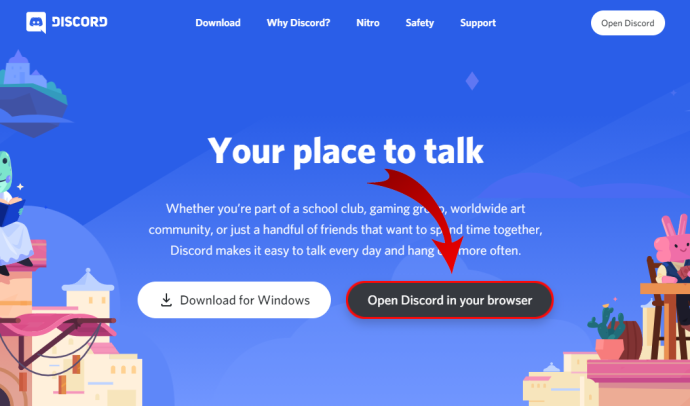
- আপনার ব্যবহারকারীর নাম লিখুন এবং ডানদিকে নির্দেশিত তীর সহ বোতামে ক্লিক করুন।
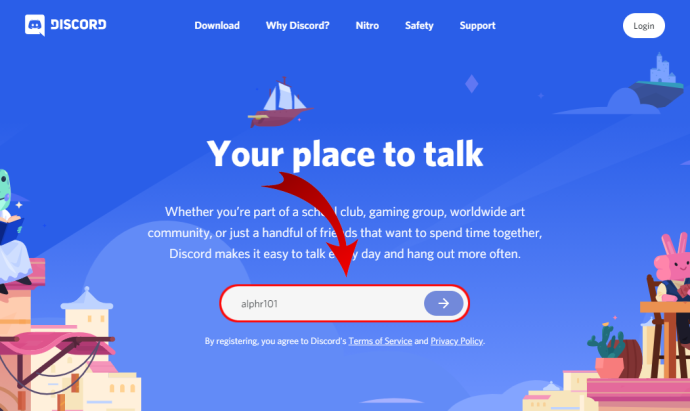
- এখন, আপনাকে সম্ভবত একটি reCAPTCHA 'আমি একটি রোবট নই' চ্যালেঞ্জ সমাধান করতে হবে। একবার আপনি সফলভাবে পরীক্ষা পাস করলে, আপনি ডিসকর্ড অ্যাপে প্রবেশ করবেন।
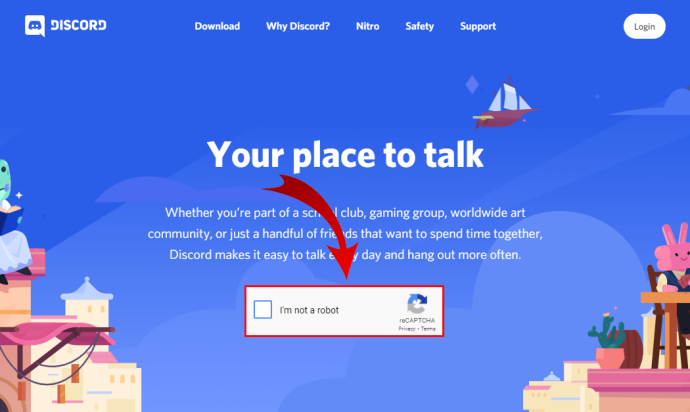
- আপনার জন্ম তারিখ নির্বাচন করুন এবং ক্লিক করুন ' পরবর্তী '
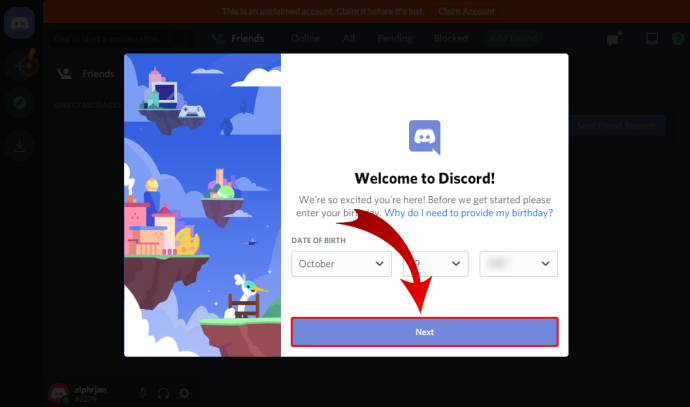
- পরবর্তী স্ক্রীনটি আপনাকে হয় স্ক্র্যাচ থেকে আপনার সার্ভার তৈরি করতে বা গেমিং, ফ্রেন্ডস ইত্যাদির মতো সাধারণ টেমপ্লেটগুলির মধ্যে একটি ব্যবহার করতে দেয়৷ এই টিউটোরিয়ালের জন্য, 'নির্বাচন করুন৷ আমার নিজের তৈরি করুন '
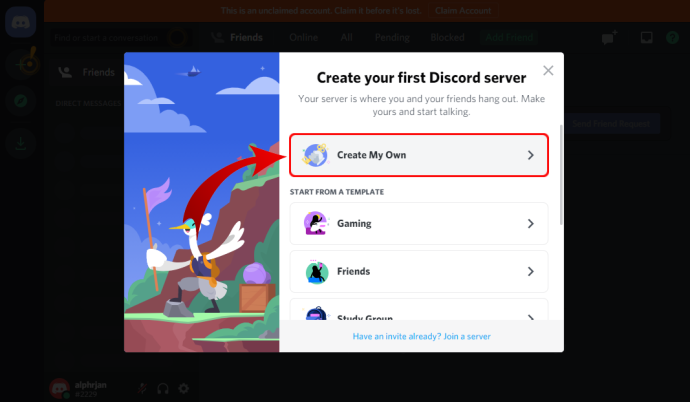
- এখন, আপনি নির্ধারণ করতে পারেন যে এই সার্ভারটি আপনার ব্যক্তিগত ব্যবহারের জন্য বা একটি ক্লাব বা সম্প্রদায়ের জন্য হবে। আপাতত, নির্বাচন করুন ' আমার এবং আমার বন্ধুদের জন্য '
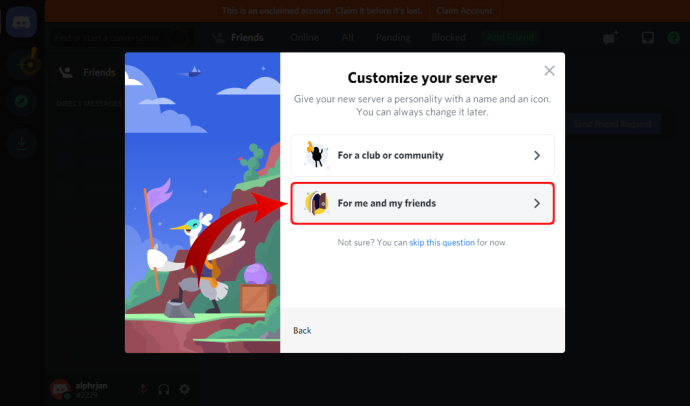
- পরবর্তী স্ক্রীন আপনাকে আপনার সার্ভার কাস্টমাইজ করতে দেয়। আপনি আপনার সার্ভারের জন্য ব্যবহার করার জন্য একটি ছবি আপলোড করতে পারেন এবং সার্ভারের নাম নির্ধারণ করতে পারেন। একবার আপনি সম্পন্ন হলে, ক্লিক করুন ' সৃষ্টি '
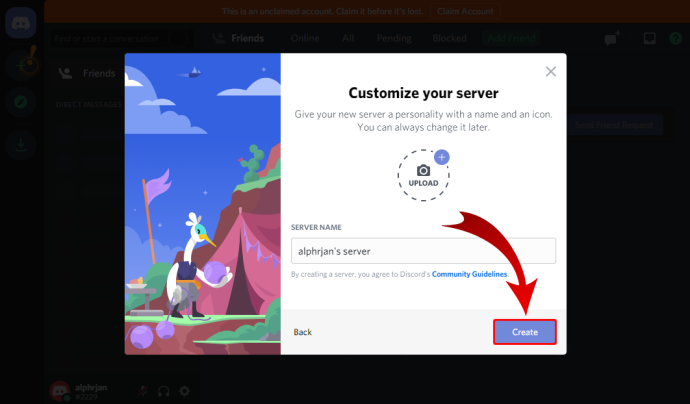
- পরবর্তী পৃষ্ঠা আপনাকে আপনার সার্ভারের জন্য বিষয় নির্ধারণ করতে দেয়। অবশ্যই, আপনি যদি এখন এটি করতে না চান তবে একটি 'এড়িয়ে যান' বোতাম রয়েছে।
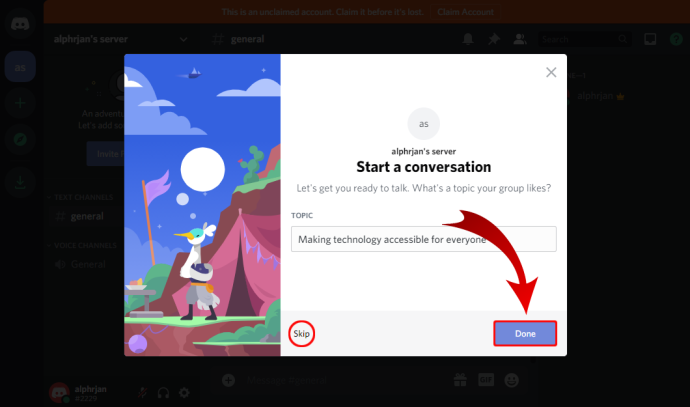
- এটি হয়ে গেলে, আপনি দেখতে পাবেন 'আপনার সার্ভার প্রস্তুত!' বিজ্ঞপ্তি ক্লিক করুন ' আমাকে আমার সার্ভারে নিয়ে যান! ' এগিয়ে যেতে বোতাম।
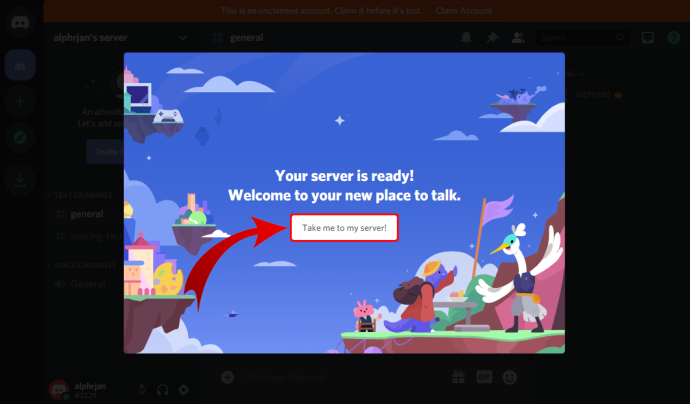
- অবশেষে, ডিসকর্ড আপনাকে আপনার তৈরি করা সার্ভারের দাবি করার অনুমতি দেয়। এটি করার জন্য, আপনাকে আপনার ইমেল ঠিকানা এবং একটি পাসওয়ার্ড প্রবেশ করে একটি ডিসকর্ড অ্যাকাউন্ট তৈরি করতে হবে।
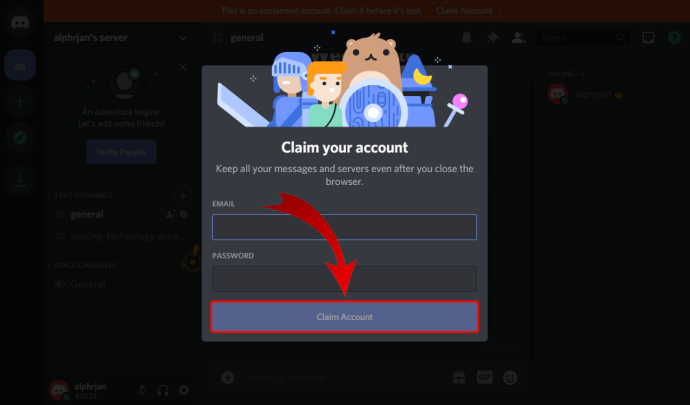
কিভাবে ডেস্কটপ অ্যাপে একটি ডিসকর্ড সার্ভার তৈরি করবেন
আপনি যদি ডিসকর্ড ডেস্কটপ অ্যাপটি ব্যবহার করতে চান তবে প্রক্রিয়াটি উপরে বর্ণিত একটি থেকে কিছুটা আলাদা:
- https://discord.com/ দেখুন।

- ক্লিক করুন ' এর জন্য ডাউনলোড করুন… ” স্ক্রিনের প্রধান অংশে বোতাম। আপনার অপারেটিং সিস্টেমের উপর নির্ভর করে, ওয়েবসাইটটি এই বোতামের জন্য শব্দগুলি সামঞ্জস্য করবে। উদাহরণস্বরূপ, আপনি যদি উইন্ডোজ ব্যবহার করেন তবে এটি পড়বে ' উইন্ডোজের জন্য ডাউনলোড করুন '
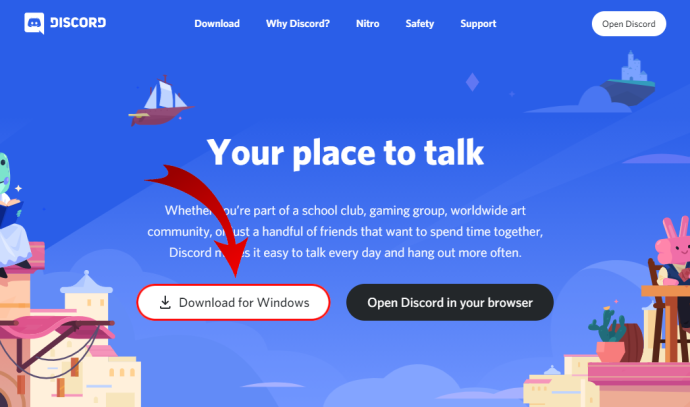
- অ্যাপের সেটআপ ফাইলটি এখন ডাউনলোড করা শুরু করা উচিত, তাই এটি শেষ না হওয়া পর্যন্ত অপেক্ষা করুন। যেহেতু অ্যাপটি মোটামুটি ছোট (প্রায় 65 এমবি), এটি ডাউনলোড করতে এক মিনিটের বেশি সময় লাগবে না।
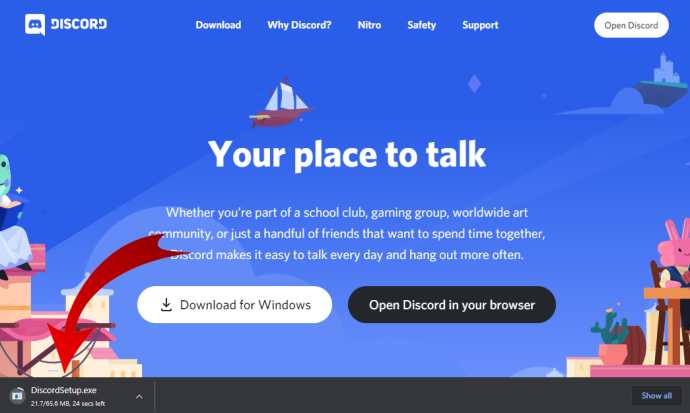
- অ্যাপের সেটআপ ফাইলটি ডাউনলোড শেষ হয়ে গেলে, আপনার ডাউনলোড ফোল্ডারে যান এবং সেটআপ শুরু করতে ফাইলটিতে ডাবল ক্লিক করুন।
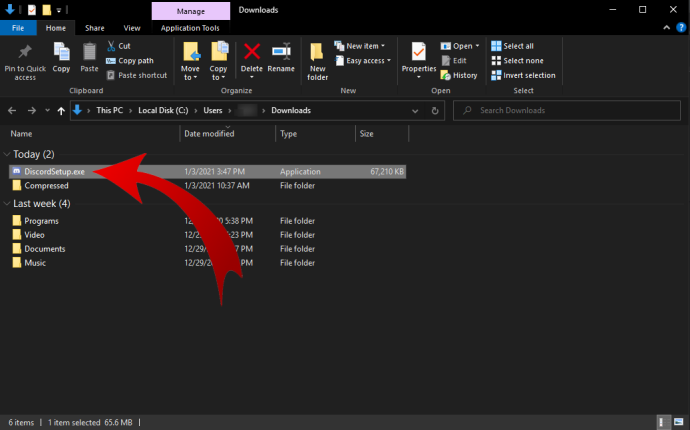
- এখন, সেটআপটি সাম্প্রতিকতম আপডেটগুলি ডাউনলোড করবে এবং এটি হয়ে গেলে অ্যাপটি খুলবে।
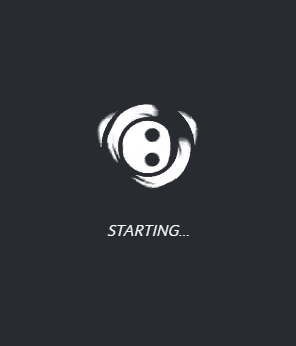
- আপনার দেখতে হবে ' ফিরে আসার জন্য স্বাগতম! এখন পর্দা। আপনার যদি এখনও ডিসকর্ড অ্যাকাউন্ট না থাকে তবে 'এ ক্লিক করুন নিবন্ধন ' 'লগইন' বোতামের নীচে।
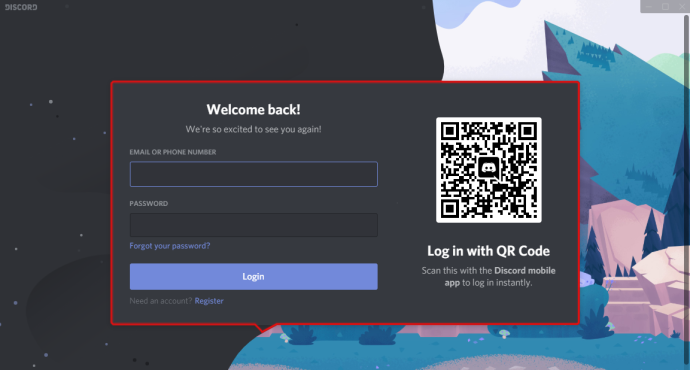
- এখন, আপনার ইমেল, ব্যবহারকারীর নাম, পাসওয়ার্ড এবং জন্ম তারিখ লিখুন। একবার আপনি সম্পন্ন হলে, ক্লিক করুন ' চালিয়ে যান '

- এর পরে, অ্যাপের হোম পেজটি প্রদর্শিত হবে, আপনাকে ডিসকর্ড ব্যবহার শুরু করার অনুমতি দেবে।
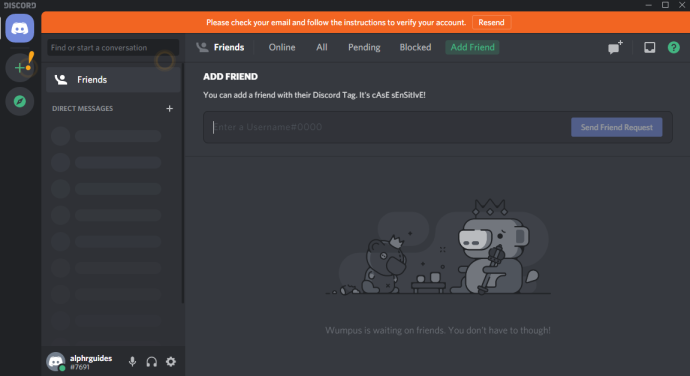
- আপনি এগিয়ে যাওয়ার আগে, ডিসকর্ডের সাথে আপনার ই-মেইল ঠিকানা যাচাই করা নিশ্চিত করুন:
- ডিসকর্ডের সাথে নিবন্ধন করার জন্য আপনি যে ই-মেইল ঠিকানা ব্যবহার করেছেন তার মেলবক্সটি খুলুন।
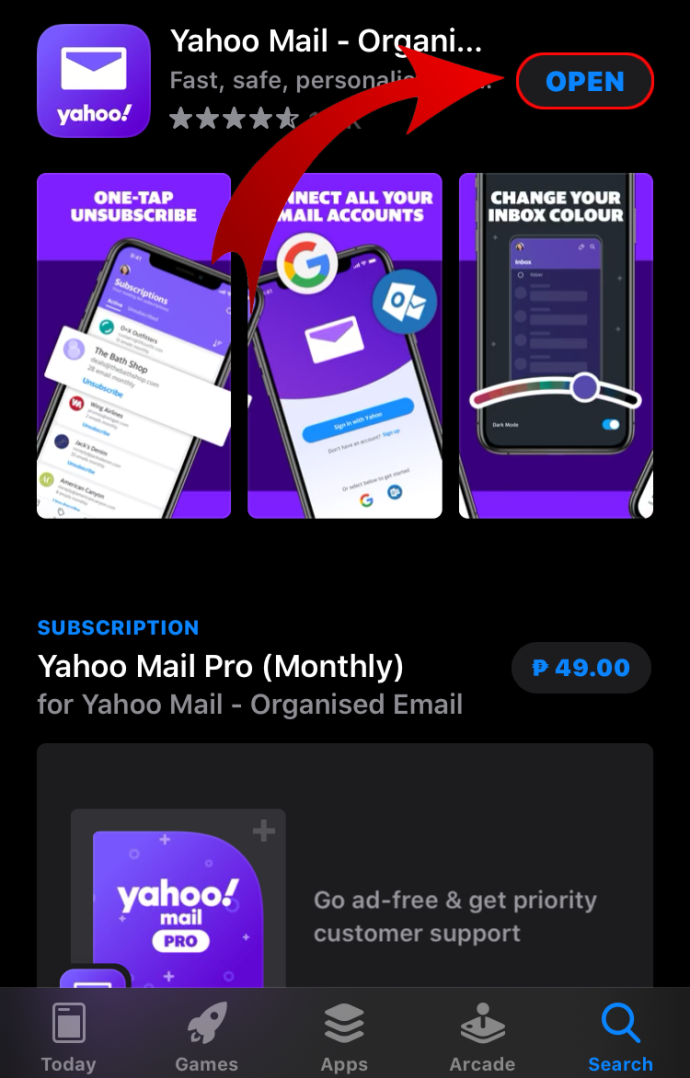
- বিষয় সহ ডিসকর্ড থেকে মেইলটি খুঁজুন “ ডিসকর্ডের জন্য ইমেল ঠিকানা যাচাই করুন 'এবং এটি খুলুন।
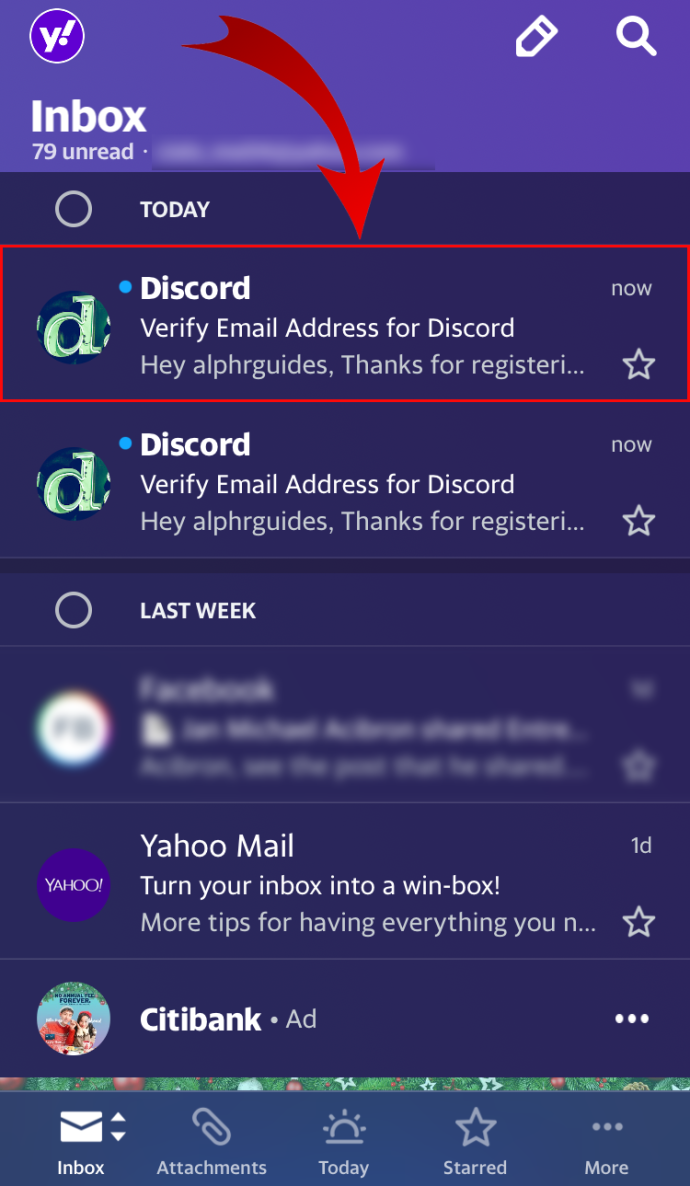
- ক্লিক করুন ' ইমেল যাচাই করুন 'বোতাম।
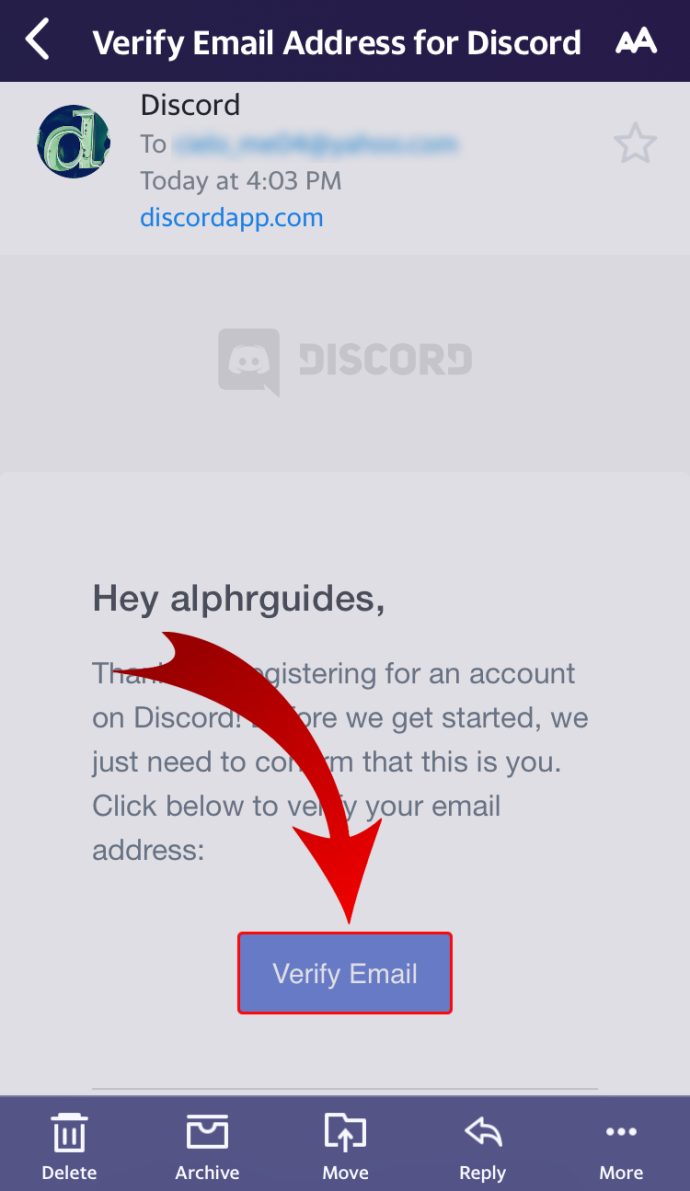
- একটি নতুন ব্রাউজার ট্যাব খুলবে, ' ইমেইল যাচাই! '
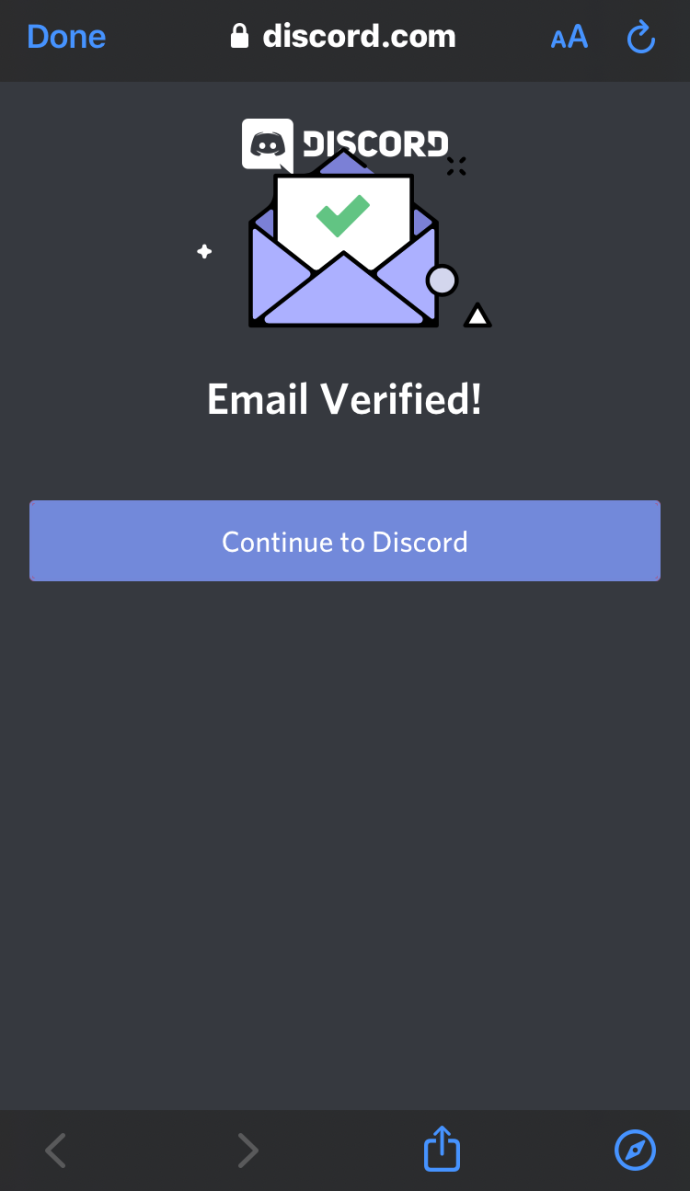
- ক্লিক ' ডিসকর্ড চালিয়ে যান '
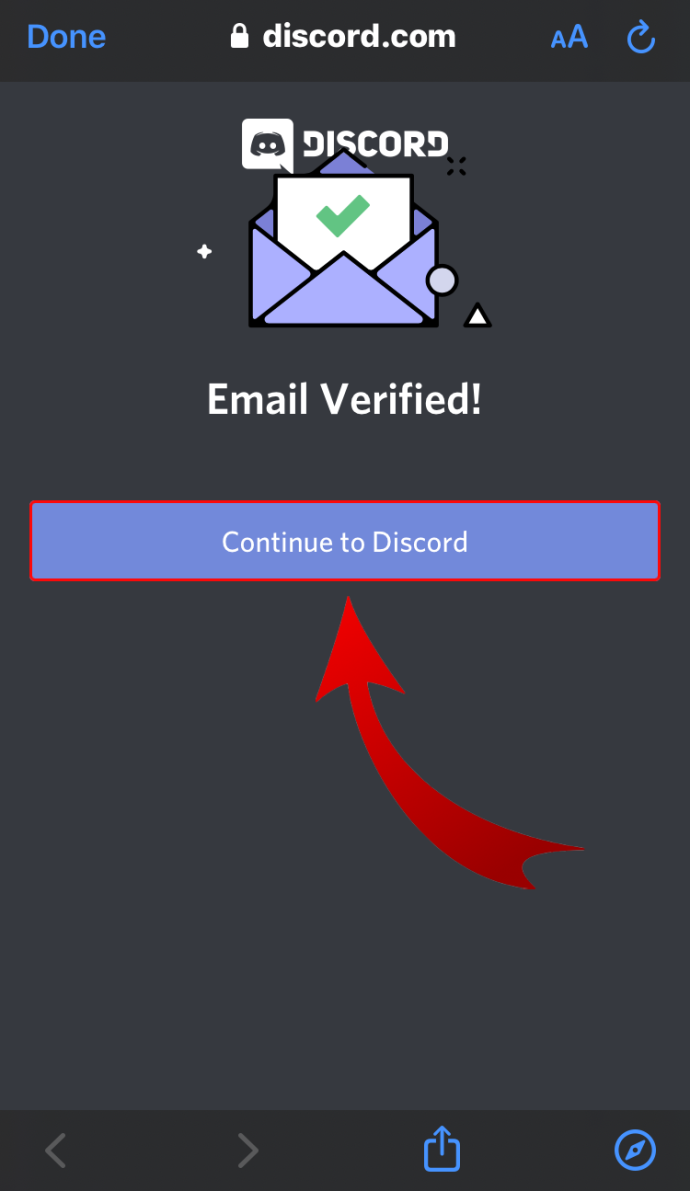
- এই ক্রিয়াটি স্বয়ংক্রিয়ভাবে Discord ওয়েব অ্যাপ খুলবে। একবার এটি হয়ে গেলে, আপনি সম্ভবত 'ওপেন ডিসকর্ড?' দেখতে পাবেন? বিজ্ঞপ্তি ক্লিক ' ডিসকর্ড খুলুন অ্যাপে ফিরে যেতে। অবশ্যই, আপনি এই ট্যাবটি বন্ধ করে নিজে নিজেই অ্যাপটিতে ফিরে যেতে পারেন। শুধু টাস্কবারে অ্যাপের আইকনে ক্লিক করুন।
- ডিসকর্ডের সাথে নিবন্ধন করার জন্য আপনি যে ই-মেইল ঠিকানা ব্যবহার করেছেন তার মেলবক্সটি খুলুন।
- একবার আপনি ডিসকর্ড ডেস্কটপ অ্যাপে ফিরে গেলে, আপনি বামদিকের মেনুতে একটি হলুদ বিস্ময়বোধক চিহ্ন দেখতে পাবেন। এটি ' একটি সার্ভার তৈরি করুন 'বোতাম। এটি ক্লিক করুন.
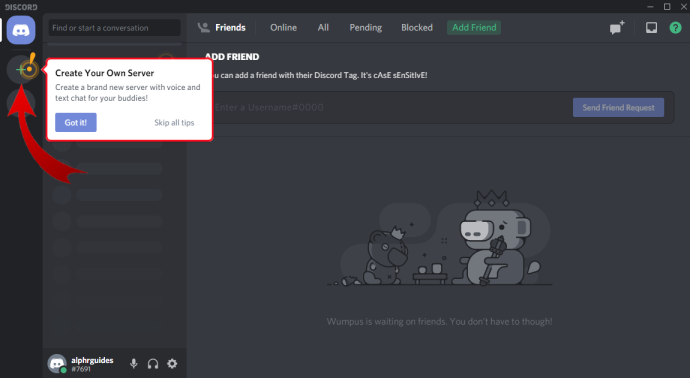
- এখন পূর্ববর্তী বিভাগ থেকে 6 থেকে 9 ধাপে বর্ণিত প্রক্রিয়াটি অনুসরণ করুন। এটি আপনাকে আপনার নতুন সার্ভারে নিয়ে যাবে।
অ্যান্ড্রয়েডে কীভাবে একটি ডিসকর্ড সার্ভার তৈরি করবেন
অ্যান্ড্রয়েডে একটি ডিসকর্ড সার্ভার তৈরি করতে, আপনাকে আপনার মোবাইল ডিভাইসে ডিসকর্ড মোবাইল অ্যাপ ইনস্টল করতে হবে গুগল প্লে .
কিভাবে বাষ্প উপর খেলা বিক্রয়
- আপনি যখন অ্যাপটি শুরু করবেন, আপনাকে আপনার ই-মেইল, পাসওয়ার্ড, ব্যবহারকারীর নাম এবং জন্ম তারিখ প্রদান করে আপনার ডিসকর্ড অ্যাকাউন্ট তৈরি করতে হবে।
বিঃদ্রঃ : আপনার যদি একটি ডিসকর্ড অ্যাকাউন্ট থাকে তবে এড়িয়ে যান ধাপ 3 .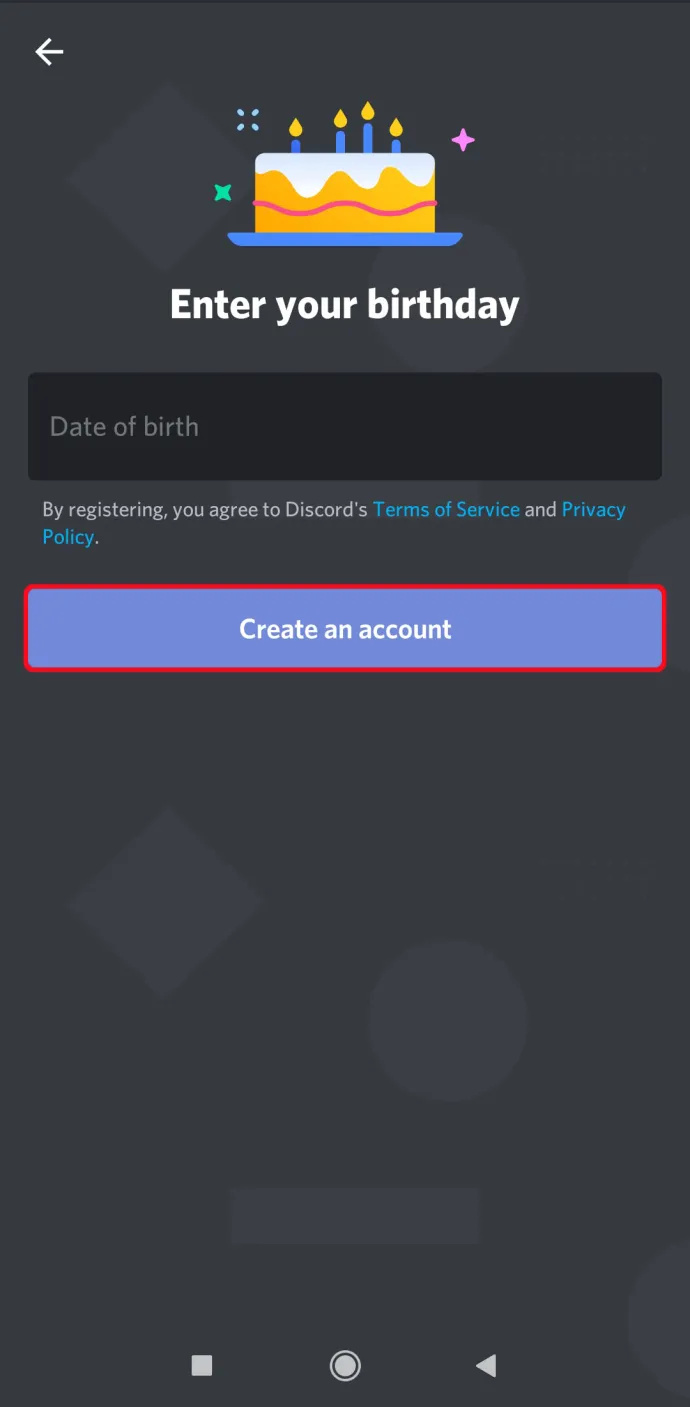
- একবার অ্যাপটি খুললে, 'হ্যামবার্গার' মেনুতে আলতো চাপুন। এটি এমন আইকন যা অ্যাপের উপরের বাম কোণে তিনটি অনুভূমিক রেখার মতো দেখায়।
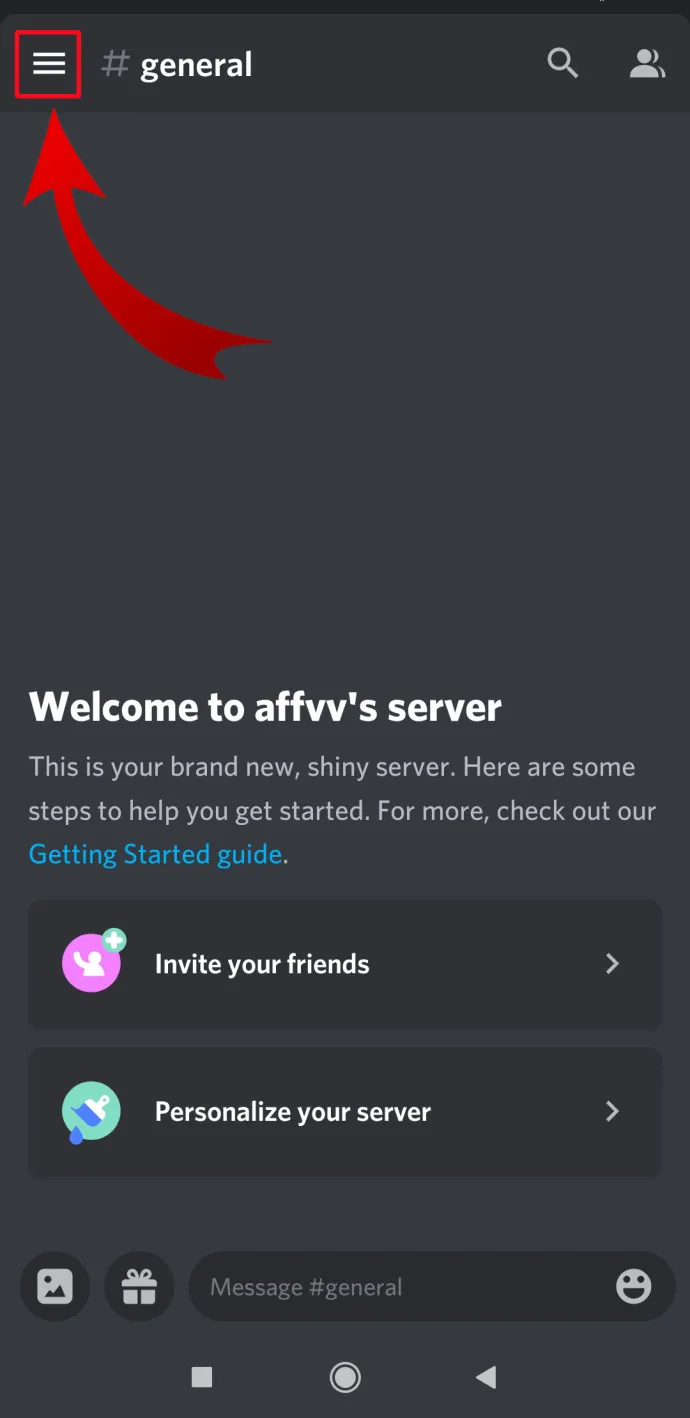
- এখন আপনি দেখতে পাবেন ' একটি সার্ভার তৈরি করুন ” আইকন যা দেখতে একটি প্লাস চিহ্নের মতো। এটিতে আলতো চাপুন।
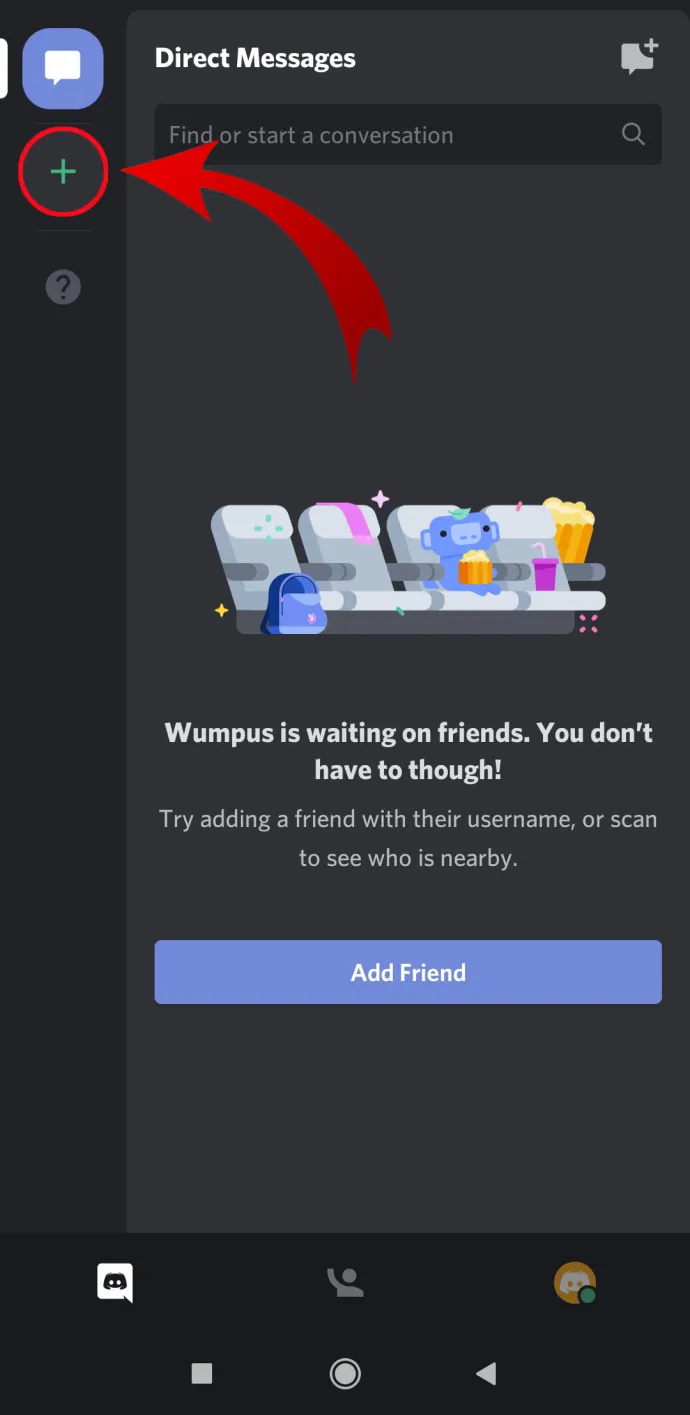
- টোকা মারুন ' একটি সার্ভার তৈরি করুন '
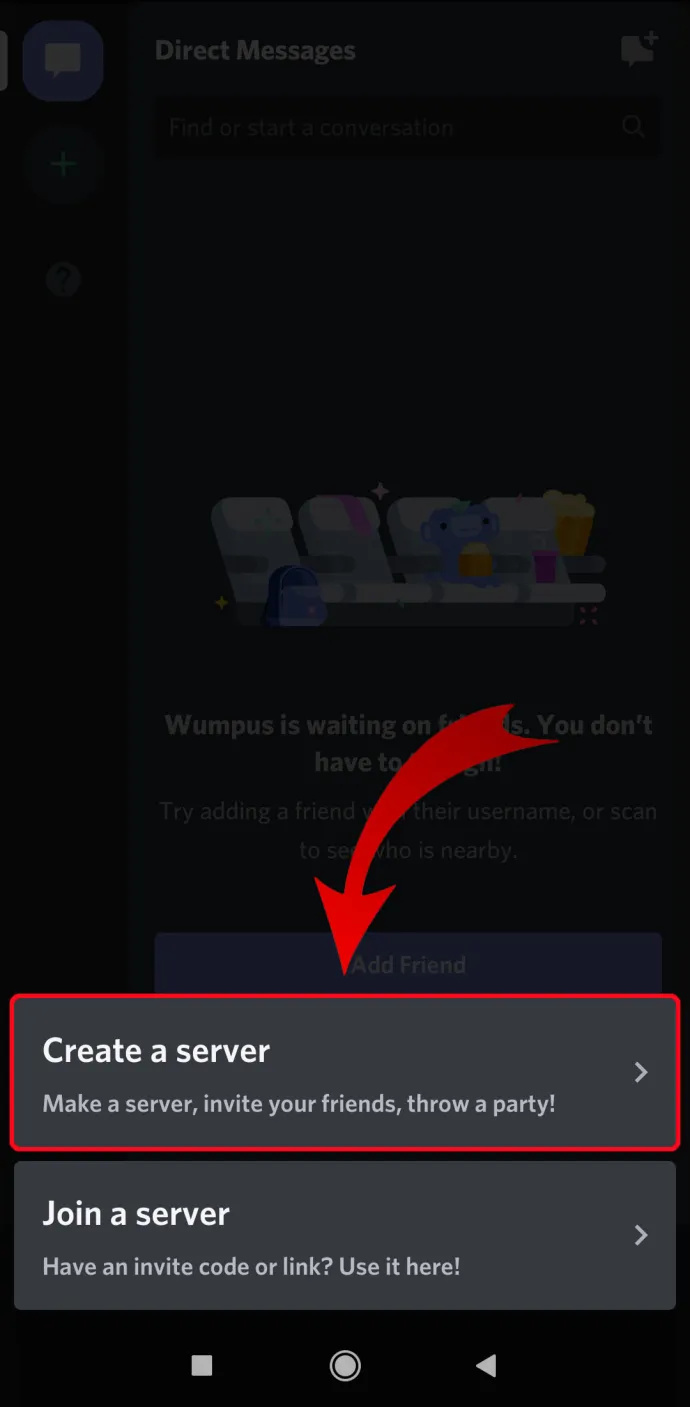
- আপনার সার্ভারের জন্য একটি চিত্র যোগ করুন, এটির নাম দিন এবং 'এ আলতো চাপুন সার্ভার তৈরি করুন '
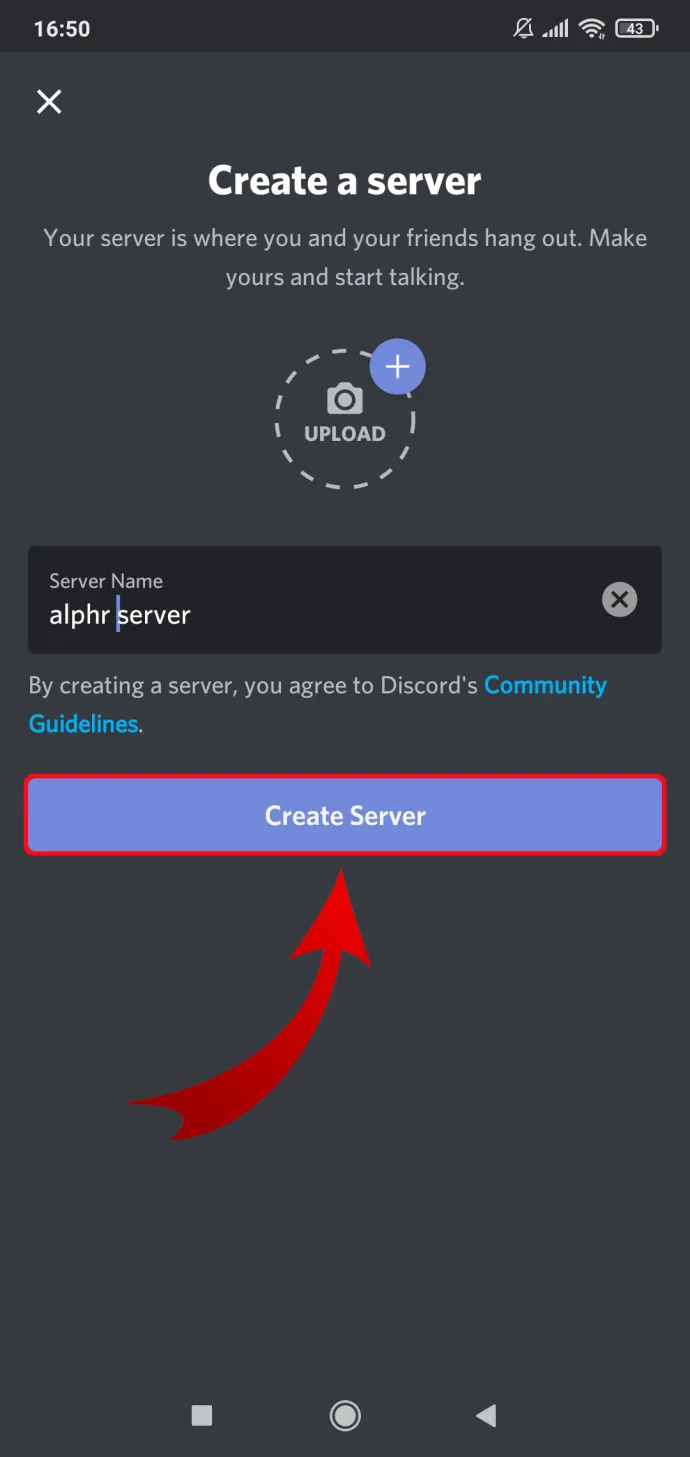
- এখন, আপনি লোকেদের আপনার সার্ভারে যোগ দিতে আমন্ত্রণ জানাতে পারেন যদি তারা ডিসকর্ড ব্যবহার করে। যদি না হয়, আপনি স্ক্রিনের নীচে লিঙ্কটি ভাগ করতে পারেন৷ আপনি উপরের বাম কোণে 'x' ট্যাপ করে এই ধাপটি এড়িয়ে যেতে পারেন।
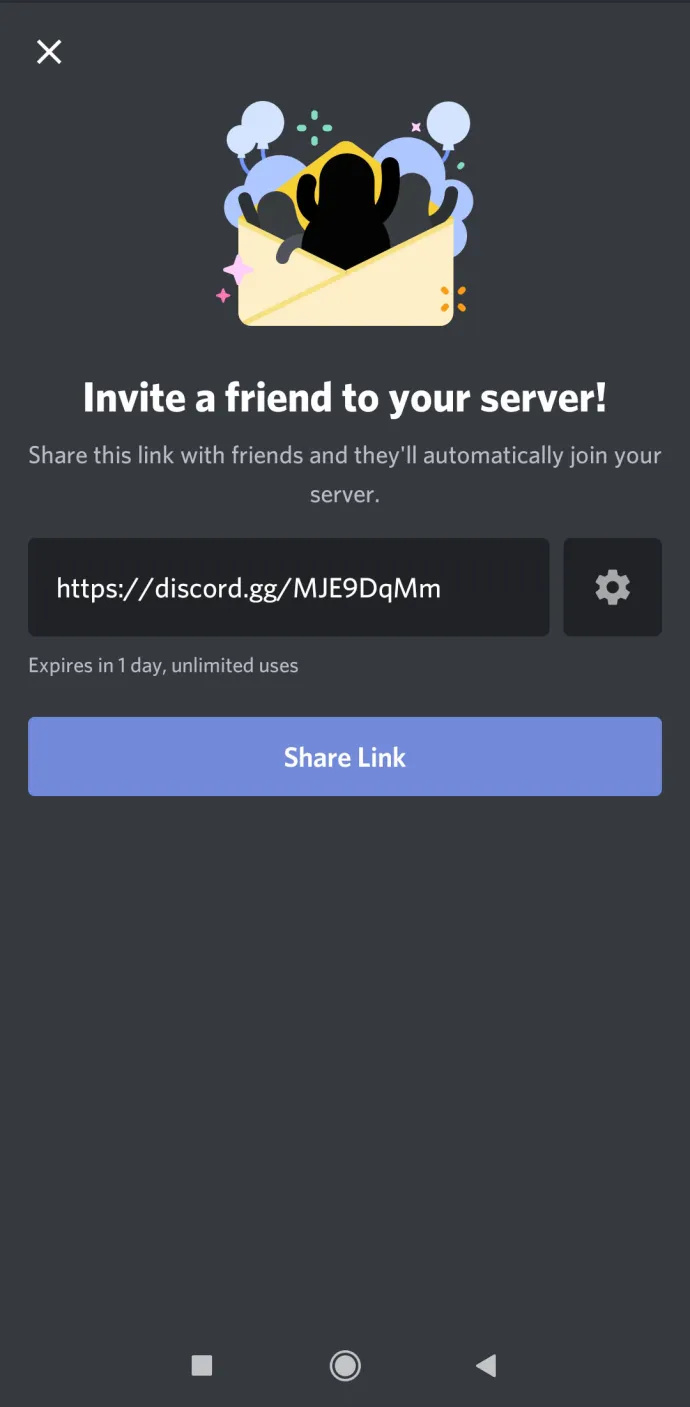
এবং এটাই. আপনার নতুন ডিসকর্ড সার্ভার প্রস্তুত।
কীভাবে আইফোনে একটি ডিসকর্ড সার্ভার তৈরি করবেন
আইফোন বা অন্য কোনও iOS ডিভাইসে একটি ডিসকর্ড সার্ভার তৈরি করা অ্যান্ড্রয়েডে কীভাবে করা হয় তার মতোই।
- একটি আইফোন বা অন্য কোনো iOS মোবাইল ডিভাইসে একটি ডিসকর্ড সার্ভার তৈরির প্রথম ধাপ হল অ্যাপল অ্যাপ স্টোর থেকে অ্যাপটি ডাউনলোড করা।
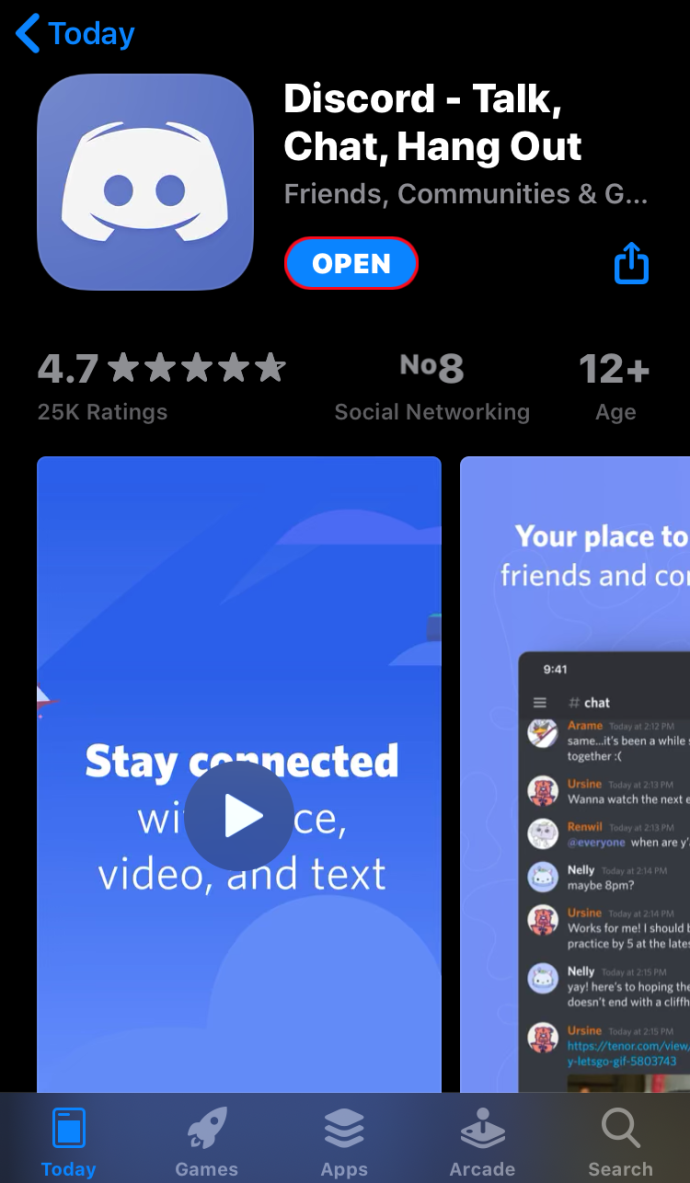
- একবার আপনি অ্যাপটি ইনস্টল করলে, এটি শুরু করুন এবং নিজের সম্পর্কে সমস্ত প্রয়োজনীয় বিবরণ পূরণ করুন।
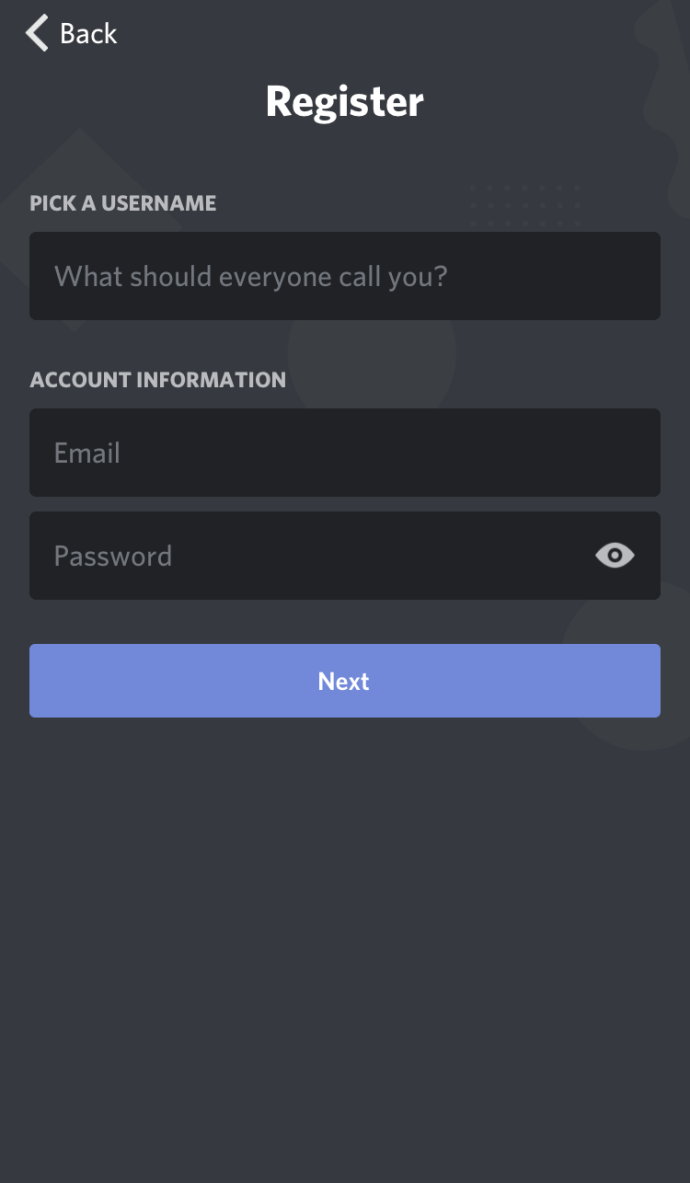
- একবার এটি হয়ে গেলে এবং অ্যাপটি খোলে, উপরের বাম কোণে তিনটি অনুভূমিক লাইনে আলতো চাপুন।
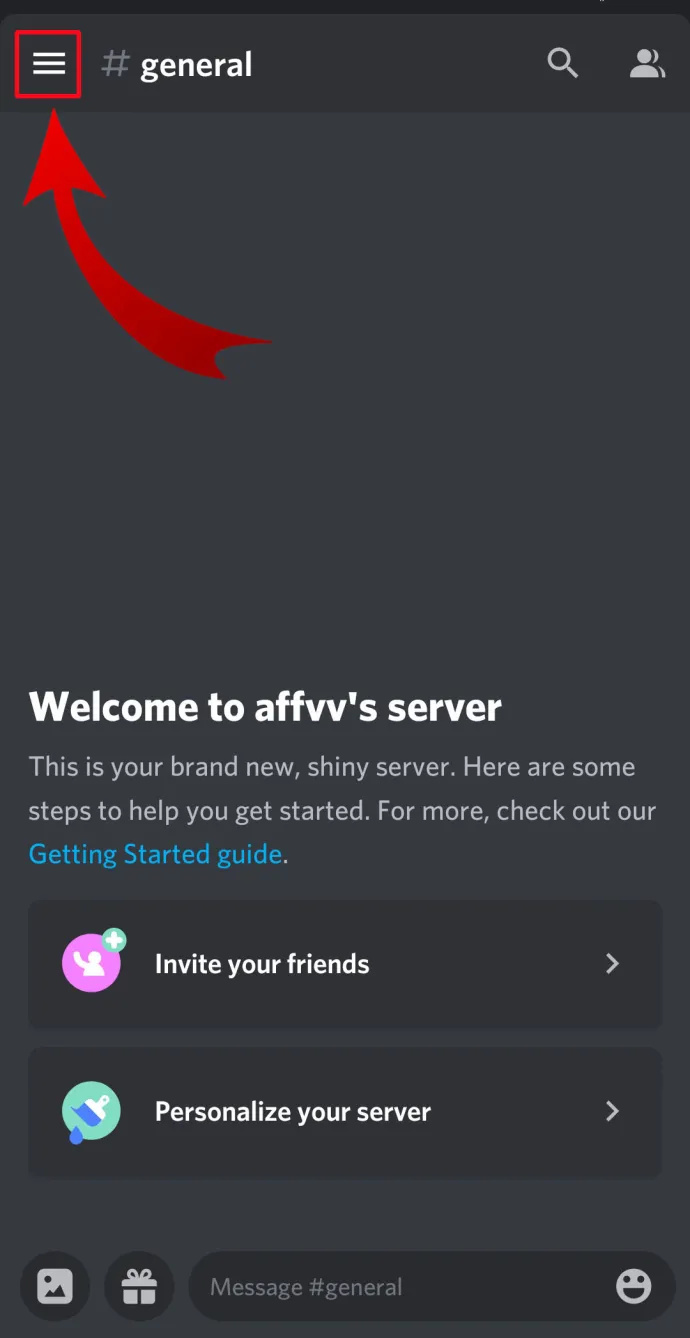
- 'একটি সার্ভার তৈরি করুন' আইকনে আলতো চাপুন, যা বাম দিকের মেনুতে একটি প্লাস চিহ্নের মতো দেখাচ্ছে৷
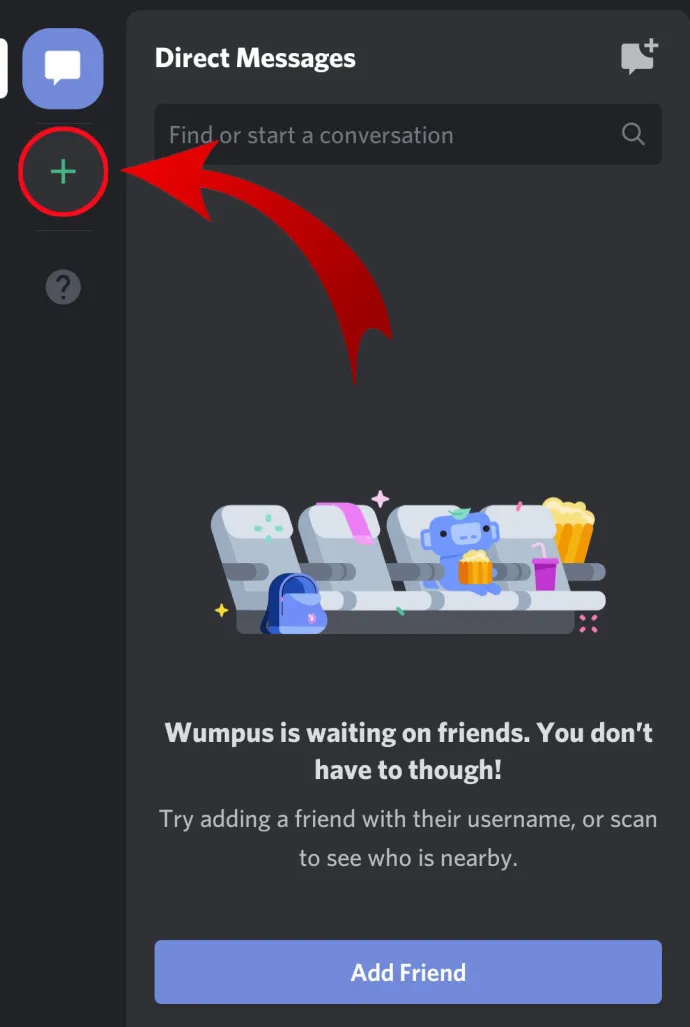
- এখন 'এ ট্যাপ করুন একটি সার্ভার তৈরি করুন' স্ক্রিনের নীচে।
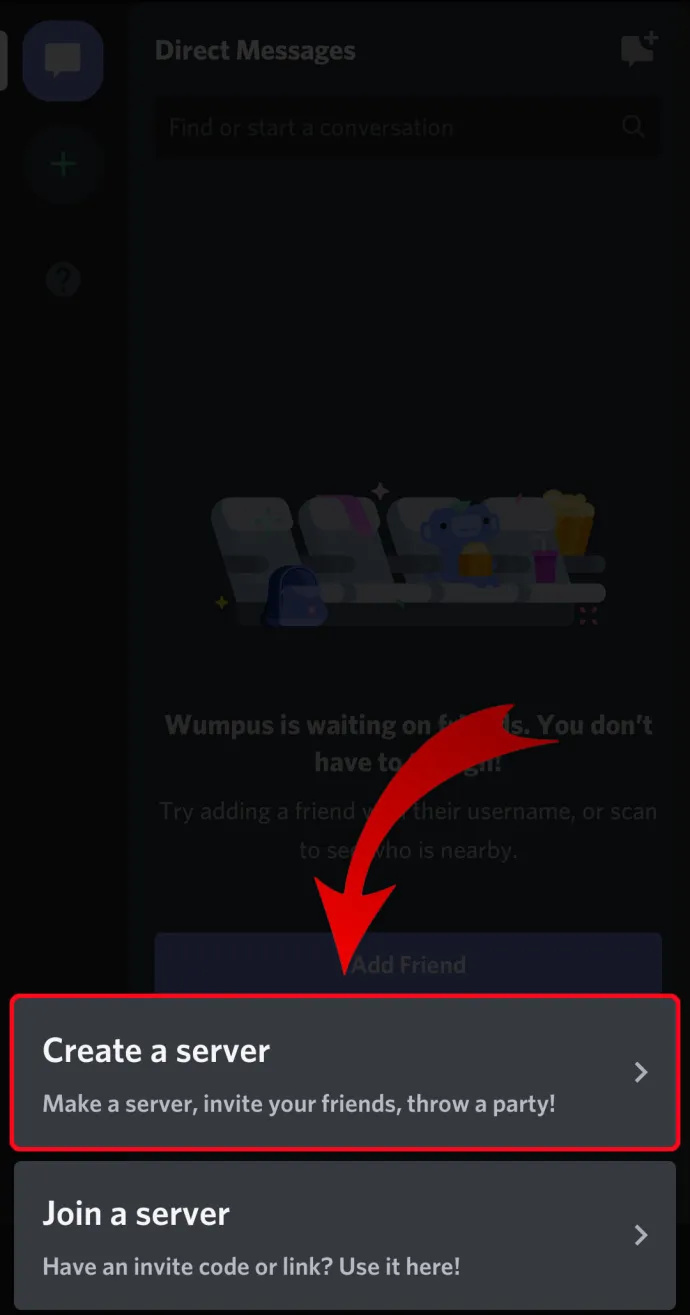
- পরবর্তী স্ক্রিনে, আপনার সার্ভারের জন্য একটি ছবি এবং নাম যোগ করুন। আপনার হয়ে গেলে, 'এ আলতো চাপুন সার্ভার তৈরি করুন '
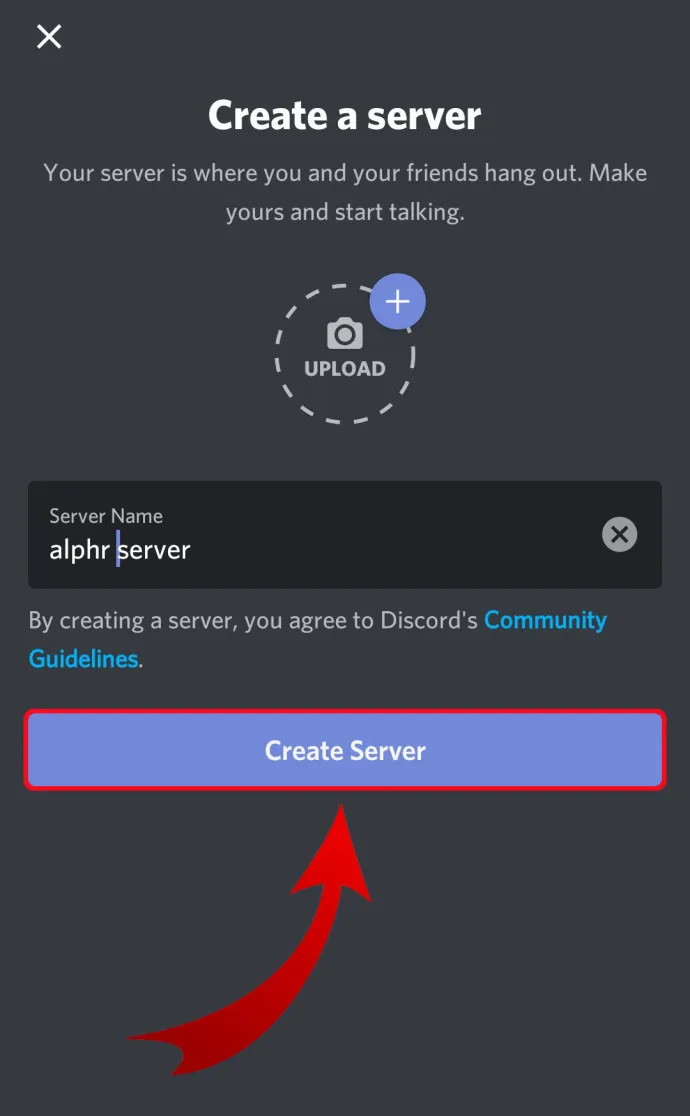
- আপনি এড়িয়ে যেতে পারেন ' সদস্যদের আমন্ত্রণ ' আপাতত উপরের বাম কোণে 'বন্ধ' এ আলতো চাপুন৷
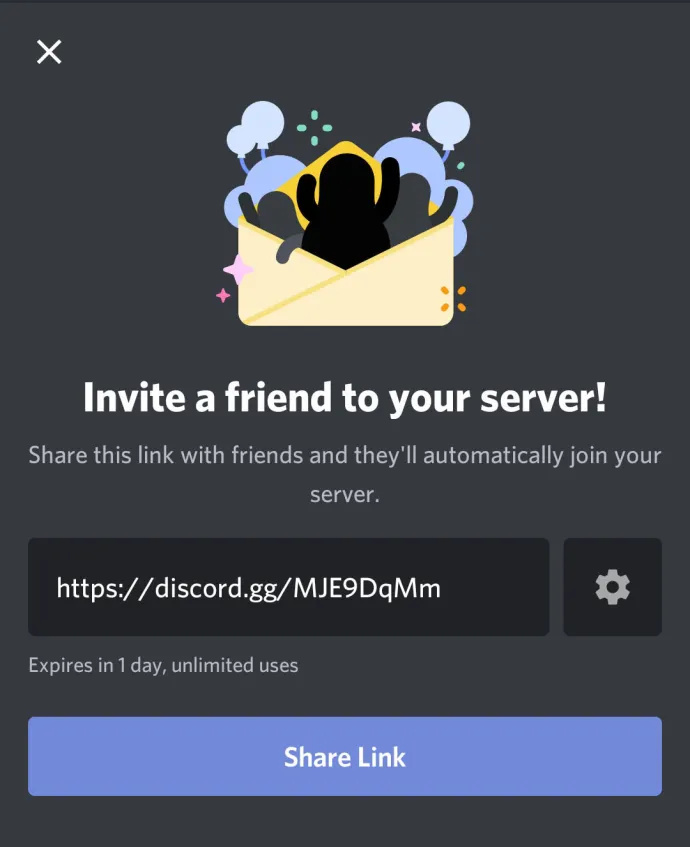
- এখন, অ্যাপটি আপনাকে আপনার নতুন ডিসকর্ড সার্ভারে নিয়ে যাবে।
কিভাবে Chromebook এ একটি ডিসকর্ড সার্ভার তৈরি করবেন
যে কেউ একটি Chromebook ব্যবহার করে, ডিসকর্ড সার্ভার তৈরি করার দুটি উপায় রয়েছে:
- Discord ওয়েব অ্যাপে নেভিগেট করতে Chrome ব্রাউজার ব্যবহার করুন। এই প্রক্রিয়াটি এই নিবন্ধের 'কিভাবে উইন্ডোজ এবং ম্যাকে একটি ডিসকর্ড সার্ভার তৈরি করবেন' বিভাগের প্রথম অংশে ব্যাখ্যা করা হয়েছে।
- ইনস্টল করুন গুগল প্লে থেকে অ্যান্ড্রয়েড অ্যাপ . এটি করার জন্য, উপরের 'অ্যান্ড্রয়েডে ডিসকর্ড সার্ভার কীভাবে তৈরি করবেন' বিভাগে বর্ণিত পদক্ষেপগুলি অনুসরণ করুন৷
একটি Chromebook ব্যবহার করার সময়, ওয়েব অ্যাপের সাথে অভিজ্ঞতা অনেক ভালো হয়। অ্যান্ড্রয়েড অ্যাপটি মোবাইল ডিভাইসের জন্য তৈরি করা হয়েছে এবং ল্যাপটপে এটি ব্যবহার করার সময় ইন্টারফেসটি জটিল হতে পারে।
কীভাবে একটি ডিসকর্ড সার্ভারকে সর্বজনীন করা যায়
ডিসকর্ড সার্ভারগুলি আপনি যতটা চান ততটাই সর্বজনীন। শুরুতে, কেউ আপনার সার্ভারে যোগ দিতে পারবে না যদি না আপনি বা অন্য কেউ সার্ভারের লিঙ্ক শেয়ার করে তাদের আমন্ত্রণ না করে থাকেন। আপনি যদি আপনার ডিসকর্ড সার্ভারের লিঙ্কটি কোনও ওয়েবসাইটে বা সোশ্যাল মিডিয়ার যে কোনও জায়গায় সর্বজনীনভাবে পোস্ট করেন তবে এটি একটি জনসাধারণের ধারণা পাবে।
যাইহোক, আপনি যদি সত্যিকারের একটি সর্বজনীন সার্ভার তৈরি করতে চান যা যে কেউ একটি লিঙ্ক ব্যবহার না করেই অ্যাক্সেস করতে পারে, আপনাকে 'সম্প্রদায়' বিকল্পটি সক্ষম করতে হবে। সচেতন থাকুন যে আপনার সার্ভারটি প্রকৃতপক্ষে সর্বজনীন হওয়ার আগে কিছু সময় লাগবে, কারণ ডিসকর্ডের কঠোর নির্দেশিকা রয়েছে যা আপনাকে প্রথমে পূরণ করতে হবে।
- বাম দিকের মেনু থেকে আপনার সার্ভারের আইকনে ডান-ক্লিক করুন।

- ক্লিক ' সার্ভার সেটিংস '

- ক্লিক করুন ' সম্প্রদায় সক্ষম করুন৷ বাম দিকের মেনু থেকে ” অপশন।
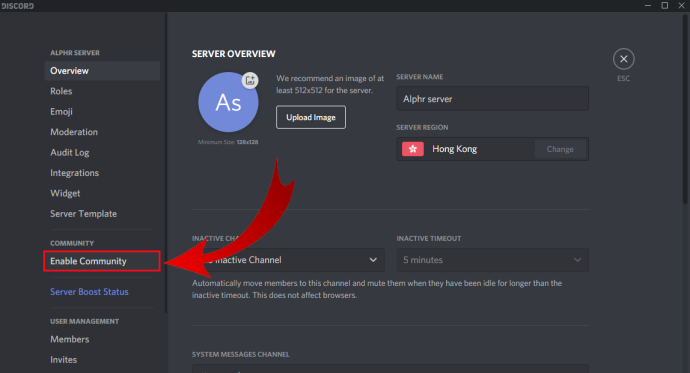
- ক্লিক ' এবার শুরু করা যাক 'মূল পর্দা থেকে।
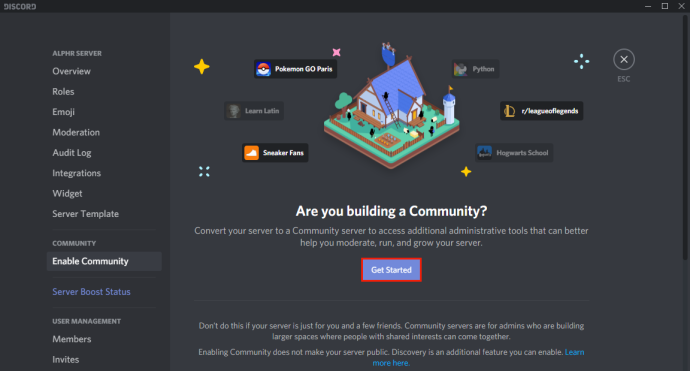
- এখন, ডিসকর্ড আপনার সার্ভারে বৈশিষ্ট্যগুলির সেট প্রসারিত করবে, আপনাকে আরও বৃহত্তর দর্শকদের কাছে পৌঁছানোর অনুমতি দেবে।
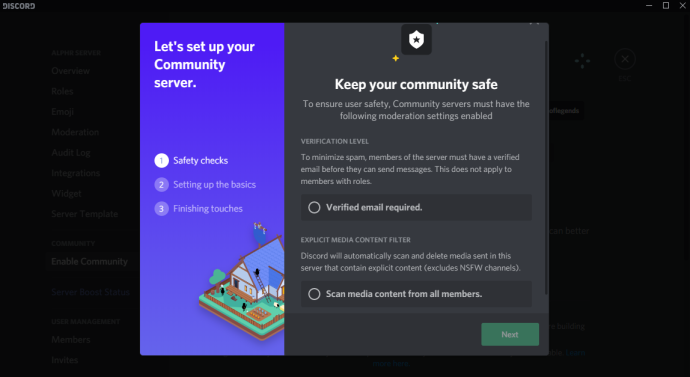
- সর্বজনীনভাবে দৃশ্যমান হতে, 'সম্প্রদায়' বিভাগে 'আবিষ্কার' এ ক্লিক করুন।
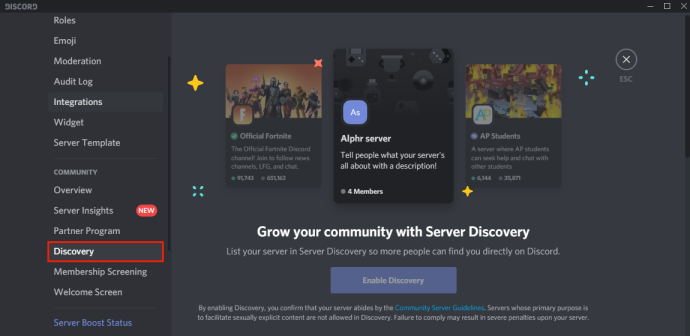
- আপনি দেখতে পাবেন ' আবিষ্কার সক্ষম করুন' প্রধান উইন্ডোতে বোতাম, কিন্তু এটি ধূসর হয়ে যাবে।
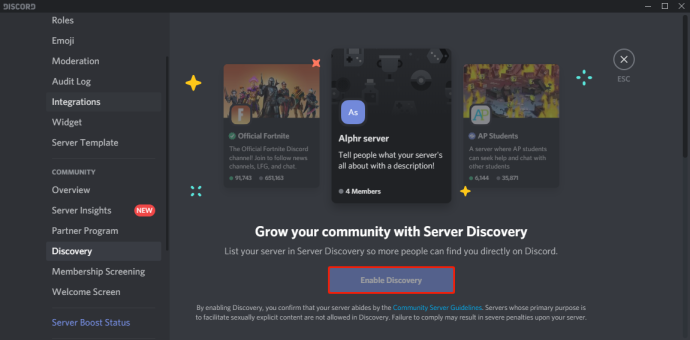
- আপনার সার্ভারকে সর্বজনীন করতে, আপনাকে 'আবিষ্কার সক্ষম করুন' বোতামের নীচে তালিকাভুক্ত সমস্ত প্রয়োজনীয়তা পূরণ করতে হবে।
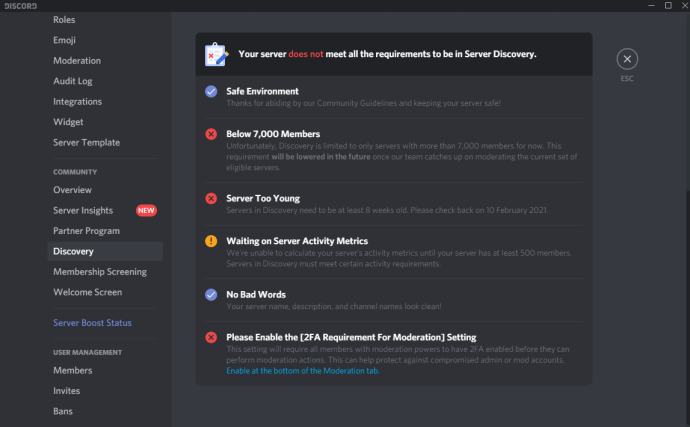
কীভাবে একটি ডিসকর্ড সার্ভারকে ব্যক্তিগত করা যায়
একটি ডিসকর্ড সার্ভার ব্যক্তিগত করা বেশ সহজ।
- আপনার সার্ভারের আইকনে ডান ক্লিক করুন।

- 'সার্ভার সেটিংস' এ ক্লিক করুন।

- বাম দিকের মেনু থেকে 'ভুমিকা' ক্লিক করুন।

- প্রধান স্ক্রীন থেকে 'ডিফল্ট অনুমতি' ক্লিক করুন।
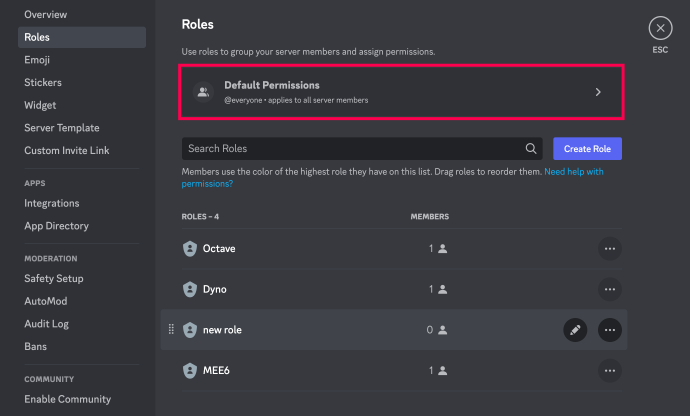
- এখন, 'অনুমতি সাফ করুন' এ ক্লিক করুন।
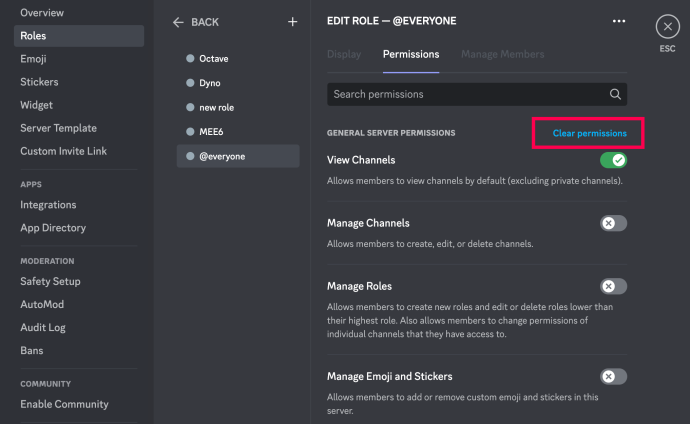
এইভাবে, শুধুমাত্র আপনি সার্ভারে যোগ করা লোকেদের অ্যাক্সেস থাকবে। আপনি চাইলে, আপনি তৈরি করতে পারেন এমন একটি নতুন নিয়মে তাদের বরাদ্দ করে তাদের অ্যাক্সেসের অনুমতিগুলি আরও টুইক করতে পারেন।
অতিরিক্ত FAQ
এই বিভাগে আপনার প্রশ্নের উত্তর দেওয়ার জন্য আমরা আরও কিছু তথ্য অন্তর্ভুক্ত করেছি।
আমি কতগুলি ডিসকর্ড সার্ভার তৈরি করতে পারি?
ডিসকর্ড অনুসারে, আপনি প্রতি অ্যাকাউন্টে 100টি সার্ভার তৈরি করতে পারেন। এটা অনেক ডিসকর্ড সার্ভার!
আমি কীভাবে ডিসকর্ডে চ্যানেলগুলি সংগঠিত করব?
থাম্বের সাধারণ নিয়ম হল নিম্নলিখিত কাঠামো দিয়ে শুরু করা:
স্বাগত
# নিয়ম
#টি ঘোষণা
# নতুন সদস্য
সাধারণ
# লবি
# অন্য প্রসঙ্গ
#কণ্ঠ
বিষয়
#বিষয়_১
#বিষয়_২
#বিষয়_৩
মডারেটর
# মোড_চ্যাট
# মোড_লগ
কিভাবে স্লাইডশো সেটিংস উইন্ডোজ 10 পরিবর্তন করতে
একবার আপনি ডিসকর্ডের সাথে পরিচিত হয়ে গেলে, আপনি চ্যানেলের তালিকা আরও কাস্টমাইজ করতে পারেন।
ডিসকর্ড সার্ভার কি বিনামূল্যে?
হ্যাঁ, ডিসকর্ড সার্ভার বিনামূল্যে।
আমি কীভাবে ডিসকর্ডে ভূমিকা সেট করব?
ডিসকর্ডে ভূমিকা সেট করতে, নীচের পদক্ষেপগুলি অনুসরণ করুন:
• বাম দিকের মেনু থেকে সার্ভারের আইকনে ডান-ক্লিক করুন।

• 'সার্ভার সেটিংস' এ ক্লিক করুন।

• বাম দিকের মেনু থেকে 'ভুমিকা' এ ক্লিক করুন।

• প্রধান স্ক্রিনের উপরের বাম কোণে 'ভুমিকা' বিভাগের পাশে '+' আইকনে ক্লিক করুন৷
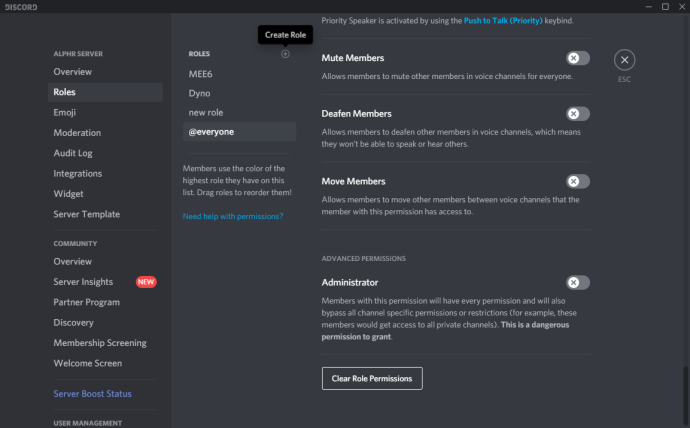
• একটি নতুন ভূমিকা প্রদর্শিত হবে, তাই এটি একটি নাম দিন এবং আপনার ইচ্ছা মত এটি কাস্টমাইজ করুন।
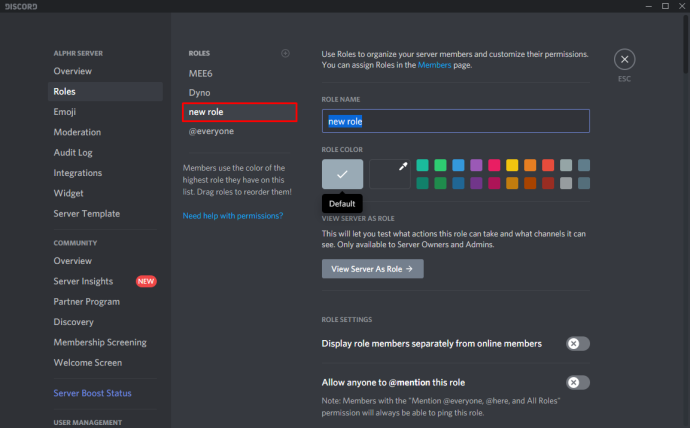
আমি কিভাবে একটি ডিসকর্ড সার্ভার মুছে ফেলব?
এমন একটি সময় আসতে পারে যখন আপনি একটি ডিসকর্ড সার্ভার মুছতে প্রস্তুত। প্রক্রিয়াটি বেশ সহজবোধ্য হলেও, আপনি চাইতে পারেন এই নিবন্ধটি দেখুন অন্য ব্যবহারকারীর কাছে সিংহাসন ছেড়ে দিতে বা আপনার তৈরি করা সার্ভার ছেড়ে দিতে।
আপনি যদি আপনার সার্ভার মুছে ফেলতে প্রস্তুত হন তবে এটি করুন:
1. ডিসকর্ড খুলুন, আপনি যে সার্ভারটি মুছতে চান সেটিতে ক্লিক করুন, তারপরে উপরের বামদিকের কোণে তীর আইকনে ক্লিক করুন।
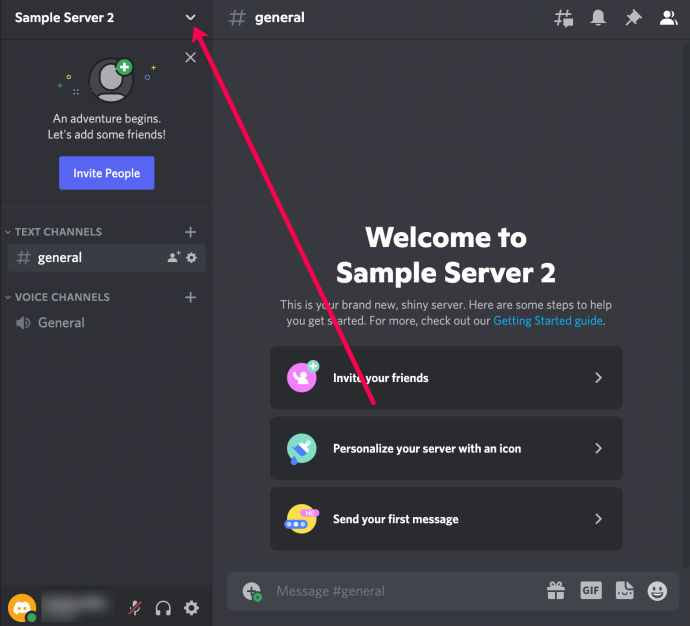
2. সার্ভার সেটিংসে ক্লিক করুন।
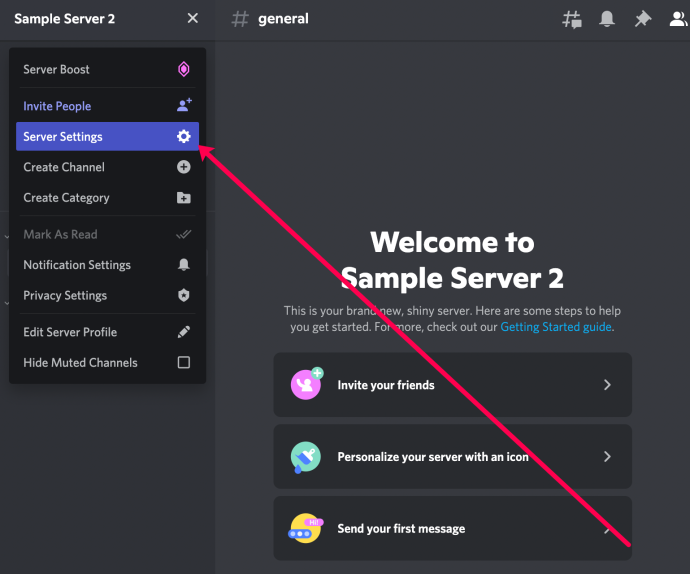
3. বামদিকে মেনুর নীচে সার্ভার মুছুন এ ক্লিক করুন৷
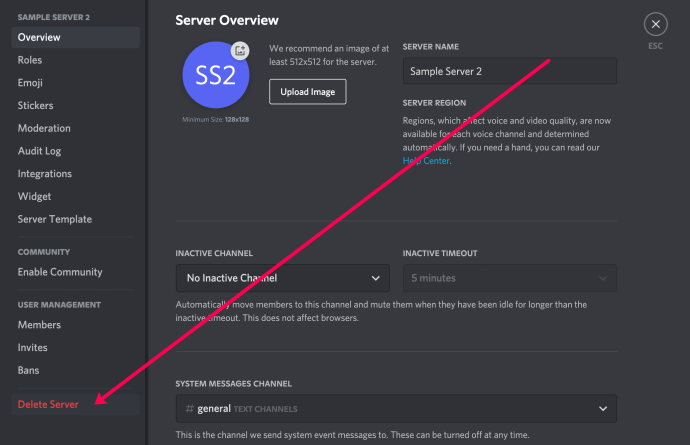
4. আপনার সার্ভারের নাম টাইপ করুন এবং সার্ভার মুছুন ক্লিক করুন।
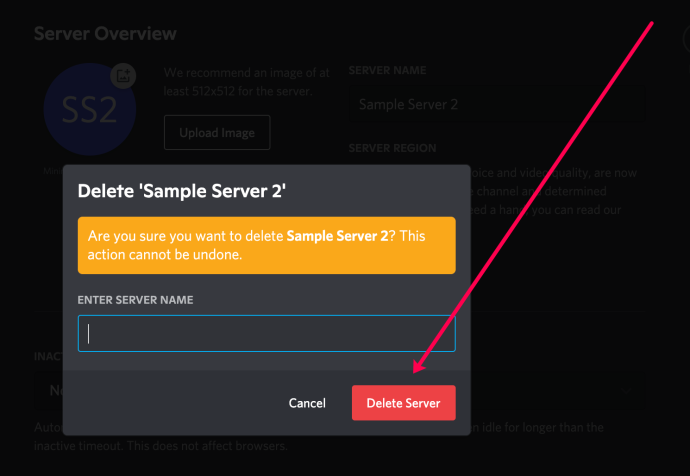
5. আপনি কেন আপনার সার্ভার মুছে ফেলার সিদ্ধান্ত নিয়েছেন তা ডিসকর্ডকে জানান।
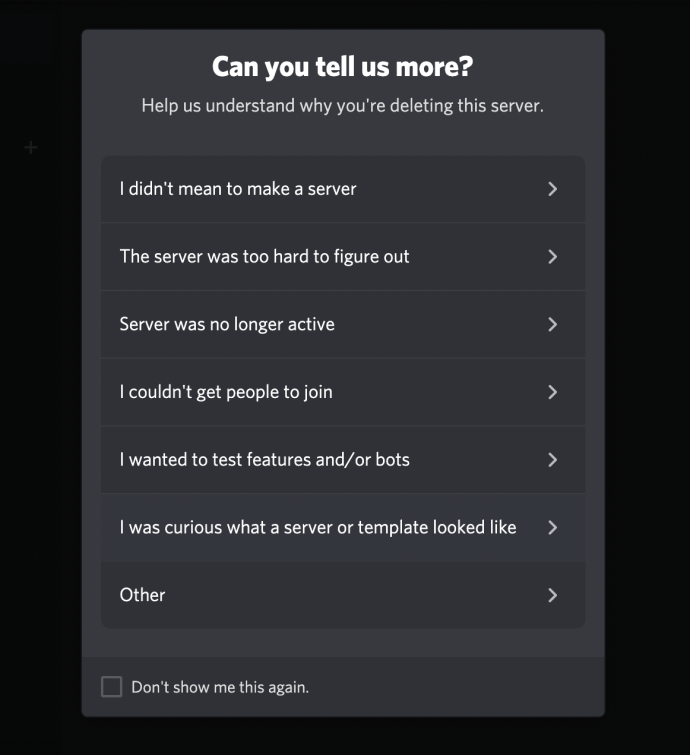
এখানেই শেষ এটা পেতে ওখানে যাও! মনে রাখবেন, আপনি যখন একটি সার্ভার মুছে ফেলেন, তখন এটি সব বার্তা এবং ডেটা সহ চিরতরে চলে যায়।
ক্রমানুসারে আপনার বিরোধ পাওয়া
এখন যেহেতু আপনি একটি ডিসকর্ড সার্ভার তৈরি করতে জানেন, এটি আপনার বন্ধুদের যোগ করার এবং কথোপকথন শুরু করার সময়। আপনার সার্ভারে ভয়েস চ্যানেলগুলি ব্যবহার করে, আপনি Discord-এর সম্পূর্ণ সুবিধা পেতে পারেন, যা অন্যান্য অ্যাপের থেকে অনেক ভালো, যেমন Skype, Zoom, Google Meet ইত্যাদি।
আপনি কি আপনার ডিসকর্ড সার্ভার তৈরি করতে পেরেছেন? আপনি কোন প্ল্যাটফর্মে এটি ব্যবহার করেন? নীচের মন্তব্য বিভাগে আপনার চিন্তা শেয়ার করুন.









